ども、多摩川乱歩(@tamagawa2525)です。

今回は無料の動画編集ソフトAviUtlで、結婚式風のエンドロール動画を作る方法について紹介します。
- AviUtlでのエンドロール動画の作り方がわかる
- クオリティを上げるためのコツがわかる
- プロジェクトファイルを配布するので、テンプレートを入手できる
記事の中で実際にAviUtlでエンドロール動画を作成し、サンプルを公開しながら解説するため初心者の方でも作成できます。(マネするだけでウェディングムービーが出来ちゃいます)
外部スクリプトも不使用で、デフォルトのAviUtlだけで作成可能です。
また、作ったサンプル動画のプロジェクトファイル(編集データ)を記事の最後に無料で配布いたします。ダウンロードしてご活用ください。
【AviUtl】エンドロール動画の作り方
まずは概要理解のためにも、基本的なエンドロール動画をサクッと作ってしまいましょう。
スクロールの速度や方向などの変更することももちろん可能です。こちらは後の章で詳しく解説していきます。
基本的なエンドロールの作り方
ベースとなる基本的なエンドロールを作成します。
以下の手順で作成します。
- 文字をスクロールさせる
- 画像をフェードで表示させる
- BGMをつける
文字をスクロールさせる
- AviUtlの拡張編集タイムライン上を右クリック > [メディアオブジェクトの追加] > [テキスト]
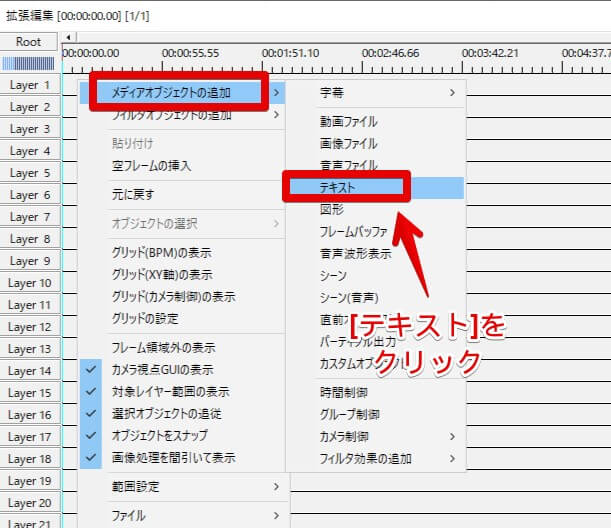
- テキストオブジェクトにスクロールさせる文章を入力。
結婚式ならゲスト紹介や、新郎新婦からのメッセージですね。今回は以下のサンプルを用意しました。
Today’s Guest
【新郎友人】
坂城 匠
今日はありがとう。これからも色々教えてください穂刈 純一郎
今日は余興ありがとう陽ノ下 光
幼馴染。これからも仲良くしてね。水無月 琴子
茶道部の友人。高校時代楽しかったです。麻生 華澄
高校の恩師。お世話になりました。寿 美幸
いつも明るいムードメーカー。転ばないように気を付けて。白雪 美帆
文化祭で占いしてくれたこと、今もよく覚えてます赤井 ほむら
泣く子も黙る生徒会長。来てくれてありがとう。佐倉 楓子
遠方からのご出席ありがとう。幸せになってください。伊集院 メイ
頼れる後輩。ハチャメチャだけどいつも楽しかったよ。
- 文字を入れたテキストオブジェクトの設定ダイアログから、以下を変更。
1. Yをクリックし [直線移動] を選択。開始600、終了-600に変更
2. 文字サイズを20に変更
3. 文字揃えを [中央揃え[中]]に変更
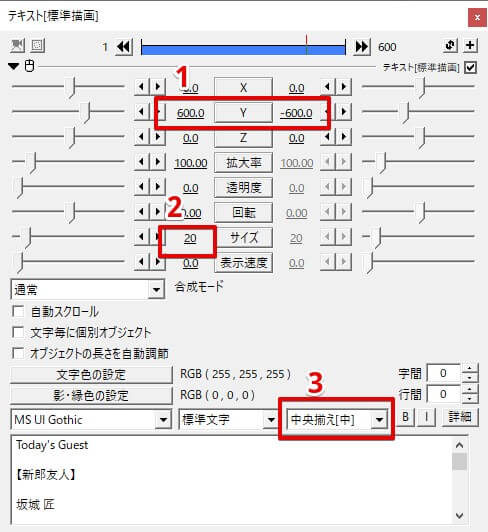
- 設定変更が出来たら、テキストオブジェクトを右クリックし [長さを変更] > 秒数指定:20秒に変更
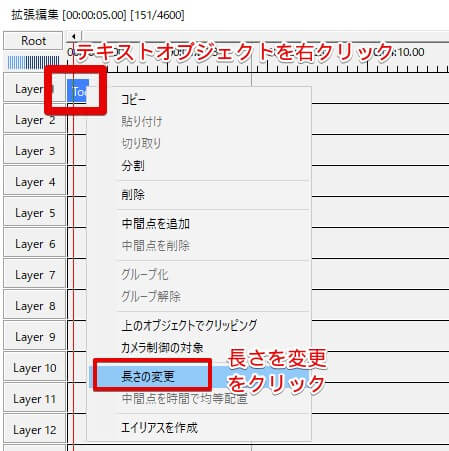

ここまでで動画を再生してみると、
じゃん。文字が下からスクロールされて、よく見るエンドロールの感じになりました。
20秒かけて、画面下(Y600)から画面上(Y-600)に移動している、というシーンになります。
文字サイズ、スクロール時間の長さはお好みで変更してもらってOKです。
ただ文字数やテキストオブジェクトの最大サイズには制限があるので注意です。
文字が見切れてしまう!といった場合には、以下の記事の条件に抵触していないか確認してみましょう。
≫【AviUtl】テキストの文字数制限を調べてみたら限界は〇〇文字だった【検証】
AviUtlのテキストオブジェクトには「自動スクロール」という機能が用意されており、こちらにチェックを入れることでもスクロールが可能です。
ですが、長文だと後半が切れてしまったり、不要な空行を入れてバランスを取る必要があったり、ちょっと不便です。
この先スクロール速度を変更したり、途中で止めたりするなど演出に汎用性を持たせるためにも、オブジェクトごと移動させる上記のような方法で進めていきましょう。
画像をフェードで表示させる
ここまででテキストのスクロール方法を紹介しましたが、ぶっちゃけここまでで8割完了です。
あとは画像や音声などで華やかにしていくだけ。
ということで次は結婚式らしくスライドショー的な画像を追加してみます。
お好みの画像を4枚ほど用意
好きな画像でOKです。結婚式なら新郎新婦の思い出写真とかになるはず。
今回は無料のフリー画像サイトの『O-DAN』で「結婚」で調べたやつを適当に使っていきます。
AviUtlで画像をフェードイン・フェードアウト
- 画像をAviUtlの拡張編集タイムライン上にドラッグ&ドロップ
- テキストオブジェクトよりも上位のレイヤーに画像を移動
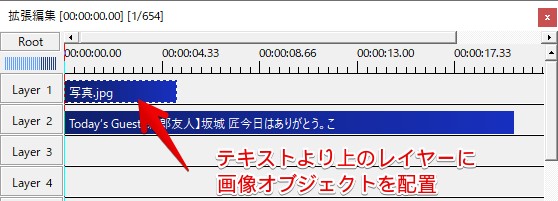
- [拡大率]を任意のサイズに変更
- 画像オブジェクト設定ダイアログの右上 [+] > [フェード] を選択
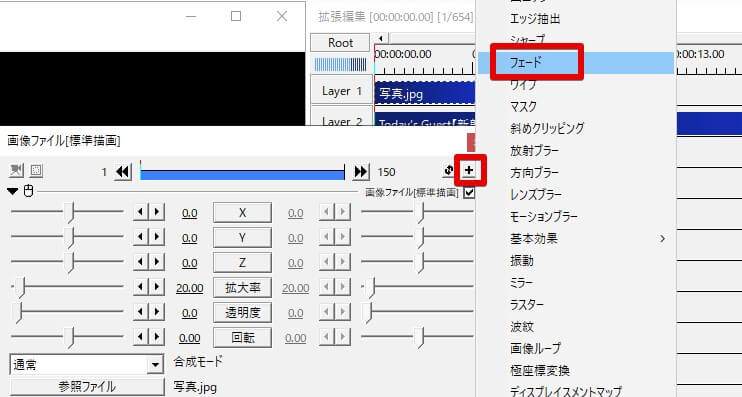
ここまでで1枚の画像のフェード処理が完了。
画像オブジェクトをコピーしながら4枚順番にならべてみると…
じゃん。画像がフェードイン・フェードアウトで表示されスライドショー風の演出ができました。
写真を配置してみて『画像が背景だと文字が見にくいかもなー』と思ったので、サンプルの完成形ではテキストを右に、画像を左側にずらしたりしてます。
位置や画像サイズなど、お好みで調整してみてください。
BGMをつける
BGMをつけて結婚式っぽい雰囲気つくっていきます。
こちらもお好みの音声ファイル(.mp3や.wavなど)を使用していただければOK。
今回はフリー音楽サイト『甘茶の音楽工房』様からBGMお借りしました。
ダウンロードしたBGMをタイムライン上にドラッグ&ドロップすればOK

あとは音量を適宜調整し、再生してみると…
じゃん。音楽が入ると一気に『結婚式のエンドロール感』出てきましたね!
ここまでで基本的なエンドロール動画は作れるようになりました!お疲れ様です。
エンドロールのスクロール速度を変更する方法
AviUtlでここまでエンドロール動画を作れると、次のステップとして
- スクロールの速度をもっと速めたり、ゆっくりにしたい
- 最後にスクロールを止めて、文字を読ませたい
といった要望が出てくるかと思います。
以下では、エンドロールのスクロール速度を変更する方法を解説していきます。
スクロールの速度をもっと速めたり、ゆっくりにしたい
スクロールしたい文章を入れたテキストオブジェクトを右クリック > [長さを変更] を選択。
長さを縮めれば、スクロールは速くなり(短い時間でスクロール)、
長さを伸ばせば、スクロールはゆっくり(長い時間をかけてスクロール)
になります。

先ほどはとりあえず20秒で設定しましたが、倍速(10秒)と0.5倍速(40秒)に変更してみると……
10秒に変更
スクロールの速度を変更できました!
最後にスクロールを止めて、文字を読ませたい
↑のような感じで、スクロール文章を止めたい時のやり方も紹介します。
- 先ほど作成したスクロール文章のテキストオブジェクトを選択し、ctrl + d で複製
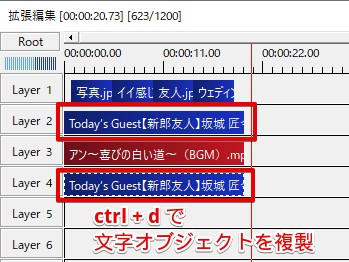
- 文章の内容を適宜変更。今回は以下にしました。
これからも私たち二人を どうぞよろしくお願いいたします
- 変更したテキストオブジェクトを右クリック > [中間点を追加]
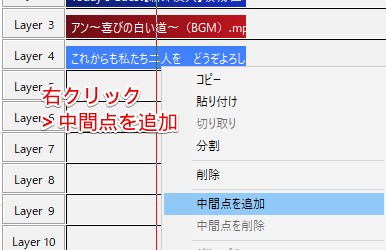
- もう一度同じテキストオブジェクトを右クリックし、[中間点を長さで均等配置]
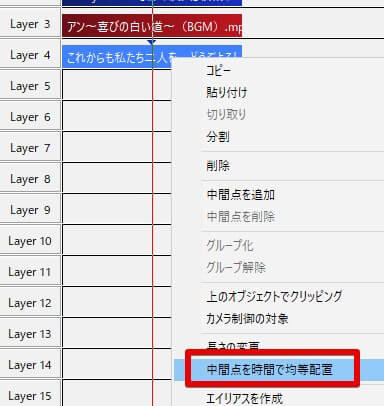
↑で、中間点がオブジェクトのちょうど真ん中にくるようになります。
- 中間点で区切ったオブジェクトの後半部分を一度クリックし選択
- 設定ダイアログのYの値を、開始・終了ともに0(原点)に変更
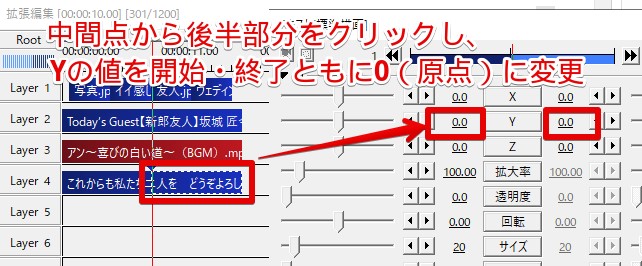
↑で、スクロールがY0(原点)で停止 → オブジェクトの終了までその位置をキープします。
- 最後に、テキストオブジェクトの開始位置を後ろにずらして、エンドロールの終わりにくるように調整。

ここまでできると…
じゃん。最後のテキストはスクロールが中央で止まるようになりました!
エンドロールの最後に、しっかり伝えたいメッセージを配置するのにピッタリですね。
エンドロールのスクロール方向(縦横)を変更する方法
更に踏み込んだステップとして、

エンドロールのスクロール文章、流す方向を縦じゃなくて、横にしたい!!
といったこともあるかと思います。こちらもAviUtlなら簡単です。
先ほどはY方向(縦)にテキストオブジェクトをスクロールさせていましたが、この移動処理をX方向(横)に変更すればOK。
- スクロール文章のY(縦移動)の値を0,0に戻し、X(横移動)の値を-600,600に変更
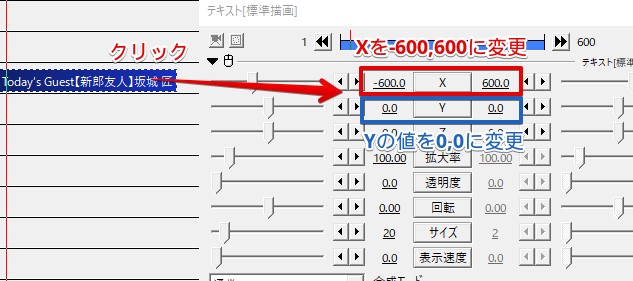
↑の時点でエンドロールを再生すると…
いや横にスクロールしてるけども!!!
このままではニコニコ動画のパチモンみたいになってしまいます。
- テキストオブジェクトの設定ダイアログから文字の並び[▼]を [縦書き 上寄せ[右]]に変更
- ↑にともない、テキストの高さ(Y)と拡大率を適宜修正
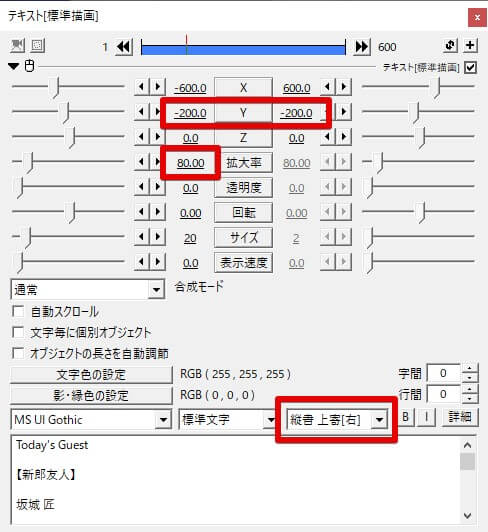
↑対応し、エンドロールを再生すると…
じゃん。エンドロールの文字が縦書きになり、左→右の横方向にスクロールするようになりました!
「文字は横書きのままが良い!」という方は、エンドロールの文章をいくつかのテキストオブジェクトに分割してそれぞれ横方向に流せばOK。
もちろん右→左 とスクロール方向を変更することも可能(Xの開始と終了を逆にする)。
これでエンドロールを縦横好きな方向にスクロールすることができました!
エンドロールのスクロール文字が切れてしまう時の対処方法
AviUtlでエンドロールを作成する際に、『スクロール文章が途中で切れてしまう』という問題に遭遇することがあります。
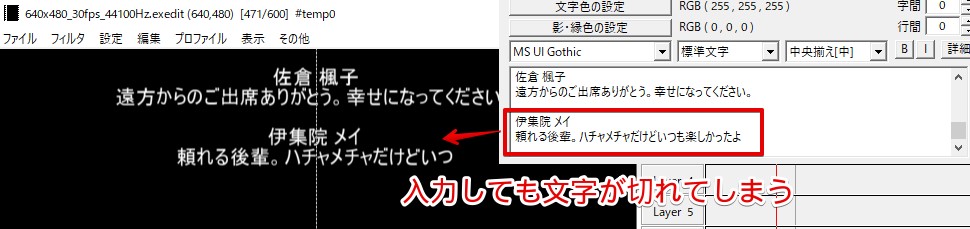
テキストが途中で切れる場合、テキストオブジェクトの文字数制限が原因の可能性が高いです。
AviUtlのテキストオブジェクトは、入力は出来るものの、動画上は1000文字程度までしか表示されません。
『エンドロールで流す文章の文字数が多くて、1000文字程度では収まらない!』という時は、単純にテキストオブジェクトを複数用意し、文章を分割すればOKです。
文字が切れる時は、文字数を確認してみてください。
作成したエンドロール動画を、クオリティアップさせるコツもあわせて紹介
さて、ここまでで基本的なエンドロールは自由に作成できるようになりました。
ここからは作成したエンドロール動画のクオリティを更に上げるためのTipsを紹介していきます。
以下の手順で一気にプロっぽくしていきましょう!
- フォントを変えてみましょう
- 動画を合成してみましょう
- 他のスクリプトと組み合わせてみましょう
フォントを変えてみましょう
エンドロール動画はテキストが重要。
文字のフォントを変更することで、動画全体の印象を一気に変えることが出来ます。
例えばデフォルトのフォント『MS UI Gothic』から、過去記事でも紹介している『ラノベPOP風フォント』に変えると…


文字に丸みがでて可愛らしい印象になります。
フォントを変更すると、サイズはそのままに読みやすさも上がったりもします。
動画に合わせた好みのフォントを選んでみましょう。
AviUtlでフォントの追加方法がわからない!という方は以下の記事で詳しく解説しています。
≫【AviUtl】フォントの追加・変更方法をわかりやすく解説!
また、おすすめのフォントが知りたい!という方にも、おすすめフォント記事を用意しているので、ぜひ参考にしてみてください。
≫【Aviutl】動画を超良い感じにするおすすめフォント3選!
動画を合成してみましょう
AviUtlは、他の動画ファイルを合成することができます。
フリーの動画素材を合成することで、動画を一気に華やかにすることができます。
今のままでは背景が寂しい気がしたので、結婚式らしい煌びやかな動画素材を背景に飾ってみましょう。
今回はフリー素材サイト「ニコニコモンズ」様から『煌びやかな光の空間のループ(フルHD)』をお借りしました。
動画素材をダウンロードしたら、AviUtlの拡張編集タイムライン上にドラッグ&ドロップ。
上位のレイヤーに配置し、サイズと透明度を調整すれば…

じゃん。動画を背景にするだけで大分それっぽくなってきましたね!
他のスクリプトと組み合わせてみましょう
文字をスクロールさせるだけでもエンドロール動画らしくはなりますが、さらに凝りたい方は他のスクリプトと組み合わせることで、よりクオリティアップを図れます。
スクリプトは多岐に渡るのでここでは紹介は割愛しますが、例えば文字をタイピング風に表示したり、集中線を付けて強調したりといったアニメーションがスクリプトなら簡単にできます。
AviUtlにスクリプトを導入する方法や、おすすめのスクリプトについて別個記事を用意しているのでよければ参考にしてみてください。
≫【AviUtl】配布スクリプトを導入する方法
【AviUtl】エンドロールの作り方 まとめ
完成したエンドロール動画のサンプルがこちら
ということで、今回サンプルで作成してきたエンドロール動画の完成形がこちら。
使っているテクニックは
- テキストのスクロール
- 画像のフェードイン・フェードアウト
- 背景動画の合成
と、どれも記事内で紹介したテクニックで、デフォルトのAviUtlで対応できます。
編集プロジェクトファイルを無料配布します
↑で再生したエンドロール動画サンプルの編集プロジェクトファイルを無料配布いたします。
良かったらご自身でエンドロール動画を作成するときのベースにご利用ください。
- ダウンロード後、ご自身のAviUtlで読み込み、ご利用ください。
- 二次配布になってしまうため記事内で追加したフリーの音声・画像・動画素材は、同梱されておりません。ご自身でダウンロードしご用意ください
- 編集ファイルに利用ライセンスなどは特に設けていませんが、ブログにコメント頂けると嬉しいです。
- もちろん改変は自由です。イイ感じの動画を作ってください。
≫エンドロール動画 AviUtl編集プロジェクトファイル【配布用】
ウェディングムービーってプロに依頼すると結構高額だったりするんですよね。ココナラなんかで割安で発注することも出来ますが、自分で作成できたら数十万円のコストを節約できる可能性も。
上記のエンドロール動画は編集テクニックとしても基本的なものが揃っており、アレンジもしやすいテーマだと思うので、AviUtl初心者の方もぜひトライしてみてください。
当ブログでは他にもAviUtlの便利な使い方や、動画編集未経験から一気にステップアップできるオススメ書籍を紹介しています。
TwitterやYouTubeでも動画制作やゲーム実況に関する発信をしています。
当ブログは個人にて運営を行っており、読者の皆様のご協力で継続できております。大変厚かましいお願いではございますが、
- 当ブログの情報が少しでも参考になった
- 問題解決の役に立った
- あけたまの活動を応援してやっても良い
とお考えになりましたら、お力添えを頂けますと幸いです。
今回はここまで!
次回もよろしく!




















映画や結婚式で使われるような、エンドロールの作り方を知りたい!
↓こういう感じに、文字が下から上にスクロールするようなやつ!